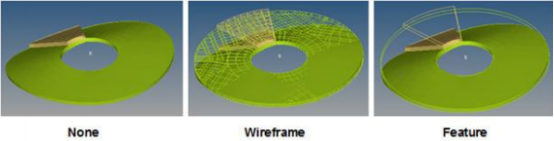联系我们:186 6505 3298





Altair(HyperWorks)云图绘制面板
Contour面板可以绘制模型的云图并且用可视化的方法查看结果的图形。为了打开Contour面板,在Results工具条点击Contour面板的按钮 ,或从菜单选择Results > Plot > Contour。

与大多数HyperView面板一样,这个面板的使用也是从左到右的。首先定义Result type, 然后选择Selection 和Resolved in的坐标系,最后定义Averaging method平均方法。这些设定后,显示选项和图例选项便定义完成。
结果类型
在Result type的下拉菜单下,可以选择向量、张量、变量类型。首先选择Result type(位移等),然后选择Result type的Component(X, Y, Mag等)。还有一个选项是Entity with layers,当单元定义了层,允许你显示那一层的云图。Result type最下面的选项是Use corner data单选框。只有结果中存在角点数据,这个选项才是可激活的。当选择此选项后,HyperView将每个单元角点的值进行插值来显示相应的颜色。这样可以看见单元边界上结果的不连续。
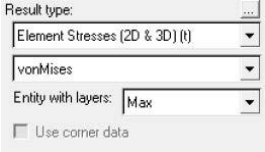
选择
下一步选择需要绘制云图的对象。绘制云图前,你要从模型中选择一个或多个对象。你可以从屏幕上直接选择对象,可以使用快速窗口选择或点击Elements、Components或Assemblies输入框来使用扩展选择菜单。如果没有选择,默认将绘制显示的部件或单元的云图。
结果绘制
这个下拉菜单可以选择将结果绘制到哪一个结果坐标系。可用的选项取决于当前选择的Averaging method。你可以选择全局、单元或者分析坐标、自定义坐标。
• 全局坐标系:转换到全局坐标系
• 单元坐标系:转换结果到单元坐标系。在HyperView中,单元坐标系由单元的连续性定义。
• 分析坐标系:将向量或张量显示成它们输出的样子。
• 自定义坐标系:当结果文件包含用户自定义坐标系时,此选项是可选择的。当选择User System后,System选择器将激活。输入ID号或直接在屏幕上选择坐标系。
结果浏览器
在Results Browser里有Result View。Result View显示了当前工况可用结果的层级关系。结果类型根据类型被分为Scalar、Vector和Tensor目录。展开文件夹可以看到每个结果类型的细节。比如,展开Scalar、Tensor和Vector文件夹可以看到里面的Result Type。通过选择Result Type下的结果(比如Stress),不同的Components。
被显示出来:
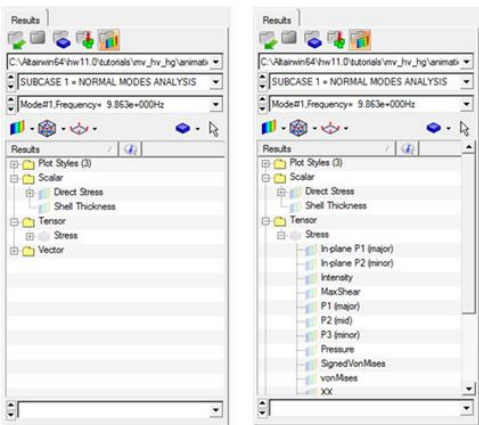
使用Results Browser来绘制云图,简单点击左边结果对应的用于绘图的按钮。如下图所示,绘制了应力类型的vonMises云图。
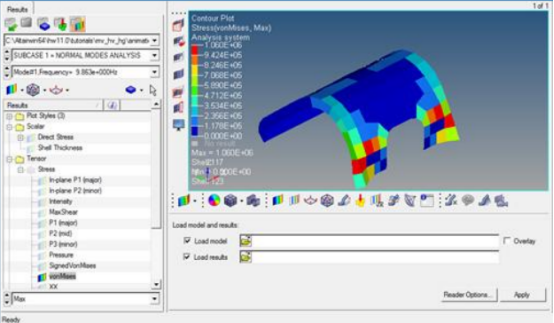
显示变形后的形状
Deformed面板可以指定显示变形的参数。使用这个功能可以查看分析后模型的运动。可以显示原先的结构和变形后的形状来对比总的运动量或只查看变形形状本身。基于求解对模型的预测,可以创建结构运动的动画,用一系列图片来展示结构的动作。
打开Deformed 面板:
• 在Results工具栏上点击 按钮来打开Deformed面板。
• 从菜单栏打开,选择Results > Plot > Deformed。
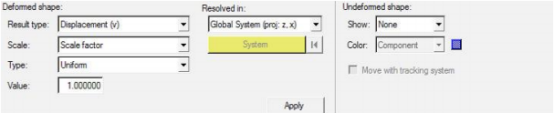
使用Deformed面板的第一步是定义Deformed shape。这包括定义Result type和Scale factor。Result type 是否可用取决于导入的结果文件。比如,结果文件中载入Displacement (v)作为Results type,但是RADIOSS (bulk data)/OptiStruct还可以输出Rotation (v)、Eigenvector (v)和Shape change (v)。
确定Result type后,指定Scale值。Scale可以设定为Scale factor、Model percent或Model units。Scale factor乘以位移来得到变形的形状。这个选项适用于所有的动画。当使用了Model percent选项后,模型变形的形状会进行缩放,模型最大的变形显示为当前模型尺寸的指定百分比。模型尺寸是能包含整个模型的长方体的对角线。
这个显示方法只适用于模态分析和线性静态分析。最后一个选项是Model units,在定义几个模型的单位显示的结
果中是最大值。这个选项也只适用于模态分析和线性静态分析。
下一个要选择的是放缩的Type。两个选项分别是Uniform和Component。Uniform可以输入一个值到Value中,每一个分量(X, Y, Z)都乘以相同的值。Component选项可以为每一个分量(X, Y, Z)指定不同的值。要消除某一个方向上的位移,只需给那个方向的分量输入0。
只要Deformed shape指定好后,就可以选择Resolved in坐标系了。从Resolved in下拉菜单选择你想将结果
显示到的坐标系。
• 全局坐标系:将向量转换到全局坐标系。
• 分析坐标系:将向量或张量显示成它们输出的样子。
• 自定义坐标系:当结果文件包含用户自定义坐标系或在HyperView创建了一个坐标系时,此选项是可选择的。
当选择自定义坐标系后,System选择器将激活。将向量转换到用户自定义的坐标系。
定义好Deformed shape后,就可以定义Undeformed shape的选项了。Show选项可以设置Undeformed shape显示的方法。
• None:显示变形后的形状。
• Wireframe:将变形后的形状显示为线框模式。
• Edges:显示变形后的形状的边线。
• Features:显示变形后的形状的特征。
也可以定义不变形形状的颜色。当选择了Component或Mesh Lines,默认的颜色自动施加到未变形的形状上。
当选择User时,就可以点击颜色按钮为未形形状选择一个不同的颜色。